페이스북 탈퇴하는 방법 및 비활성화 알아보기
안녕하세요 조금 늦은 시간에 들어와 블로그 글을 작성하고 있답니다
이전에 말씀드렸듯이 오늘은 페이스북 탈퇴하는 방법 및 비활성화에 대해 알아보려고 합니다
많은 SNS를 접하면서 개인정보 유출 부분과 필요성을 못 느끼게 되어 탈퇴를 진행하시는 분들이 많은 것 같습니다
뿡집사 또한 현재는 필요한 부분들이 없어졌기 때문에 페이스북 탈퇴를 고려했고 하면서 찾으시는 분들에게 도움이 되고자 포스팅을 늘려보려고 합니다

페이스북 탈퇴는 많은 정보들이 있기 때문에 자료가 남게 되지 않아 신중히 선택해야 하는 부분이고 만약 많은 추억들이 페이스북 안 남아있다면 비활성화하는 법도 좋은 방법 중 하나라고 생각합니다
그럼 저와 함께 페이스북 탈퇴하는 방법 및 비활성화 알아보기 진행해 보겠습니다
페이스북 탈퇴하는 방법 및 비활성화 알아보기
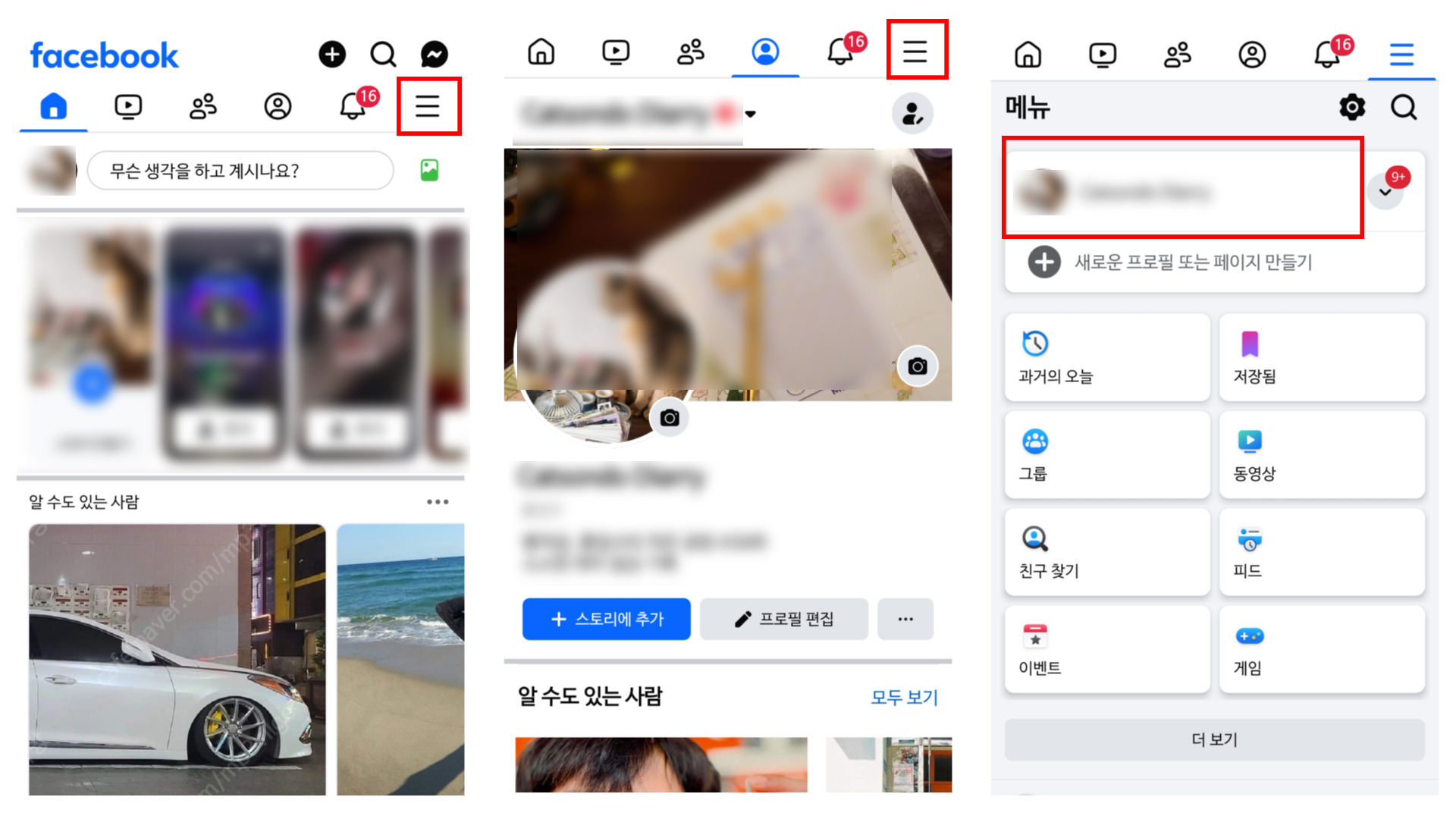
탈퇴할 본인 계정으로 페이스북 앱을 들어가 줍니다 -> 오른쪽 삼단바 -> 본인 피드가 나오게 되는데 그위 삼단바 한 번 더 -> 탈퇴할 계정의 아이디가 보입니다 ID 터치!
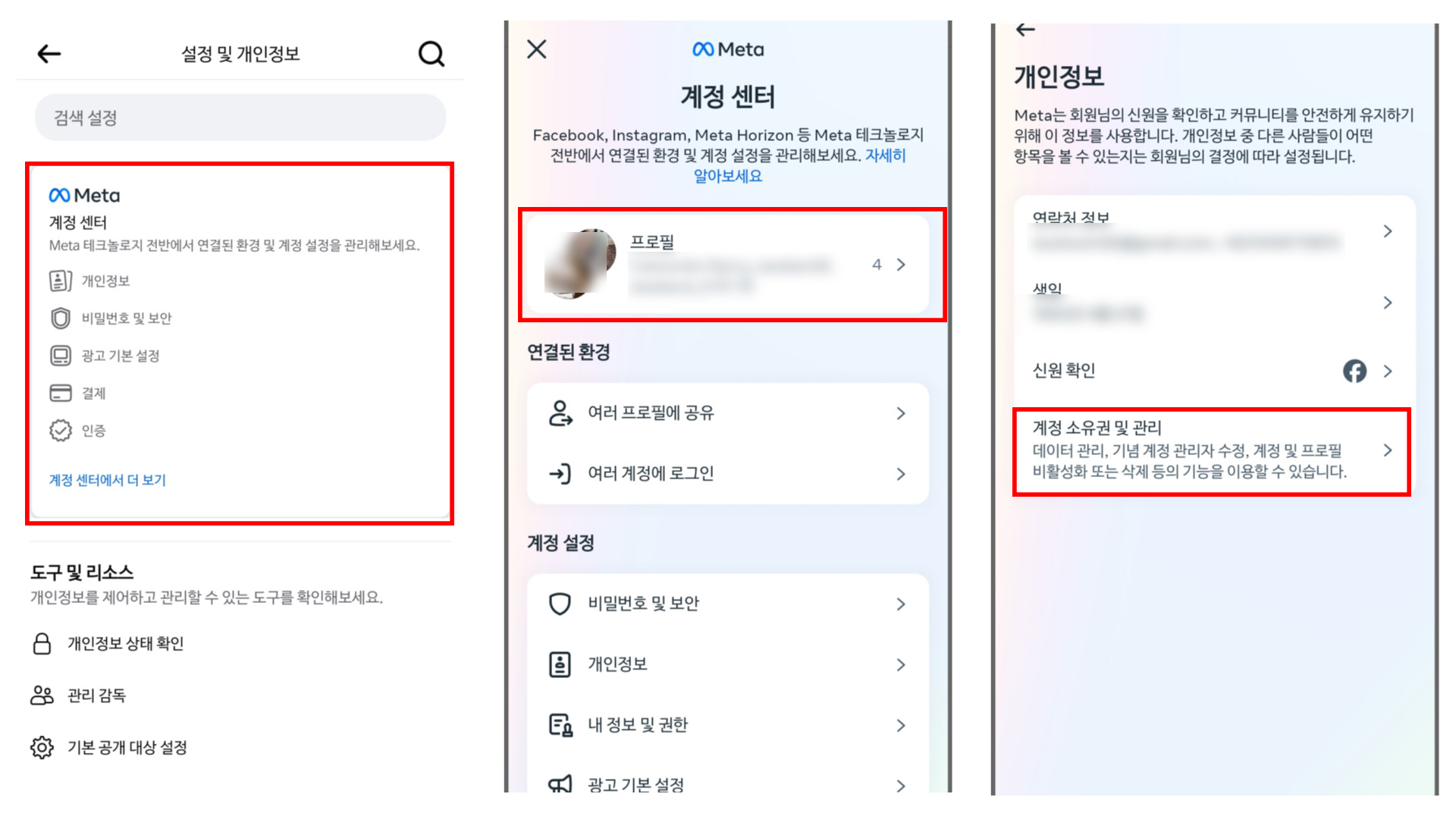
위에 까지 진행했다면 다음화면은 첫 번째 이미지와 같이 나옵니다 -> 계정센터 터치 -> 프로필이 나오는데 인스타까지 연동되어 4개 정도 보입니다 프로필 터치 -> 개인정보가 나오게 되는데 이때 아래 보시면 계정 소유권 및 관리 눌러줍니다

그다음 삭제할 계정을 터치-> 페이스북 계정 비활성화 또는 삭제 이렇게 두 가지가 나온답니다-> 저는 계정삭제를 할 것이기 때문에 계정삭제 선택 후 -> 계속
여기서 비활성화와 계정 삭제의 다른 점
계정비활성화는 일시적으로 프로필 및 공유한 콘텐츠 등등 이름과 사진이 보이지 않게 됩니다
삭제는 영구적으로 계정과 모든 메시지, 프로필 등등 삭제됩니다
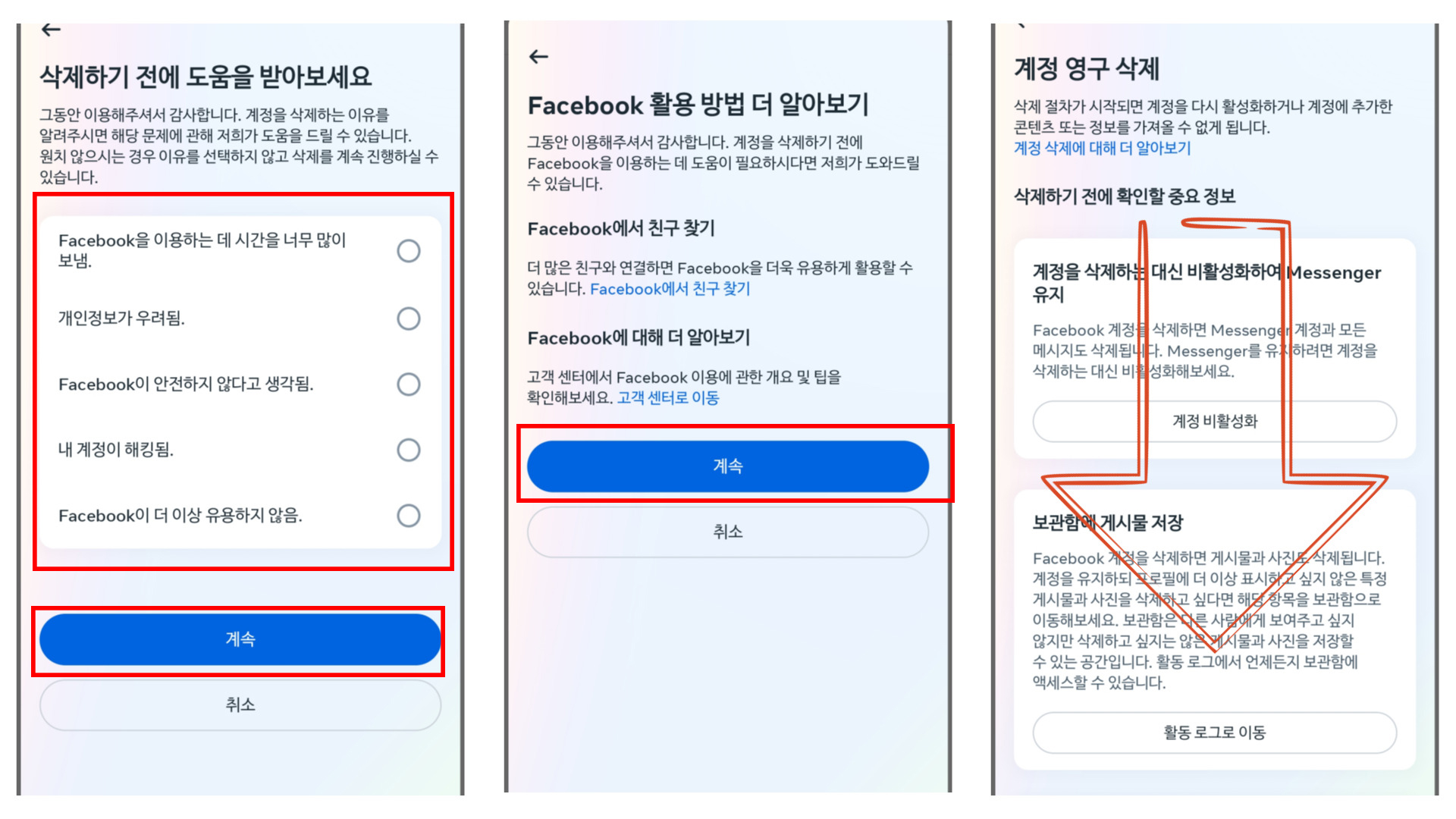
삭제하기 전 다양한 사유들을 선택할 수 있게끔 나오는 것 같습니다 저는 마지막 부분을 선택하고 계속 진행-> 계속-> 계정 영구삭제가 나오는데 아래로 스크롤을 내려주세요
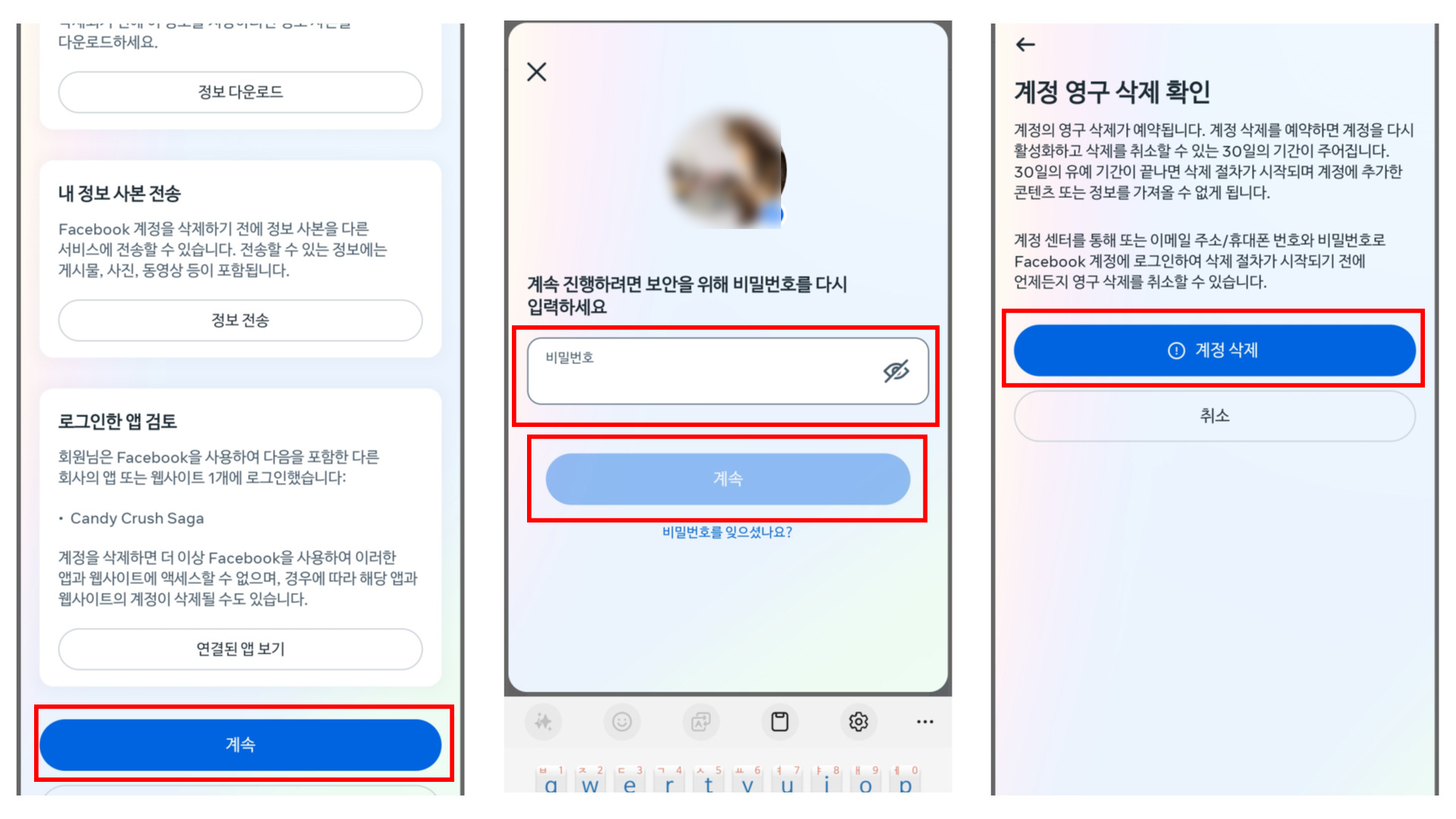
그렇다면 첫 번째 이미지와 같이 보이는데 계속 -> 아이디 비밀번호 작성 후 계속 -> 계정삭제 터치
이렇게 하셨다면 페이스북 탈퇴하는 방법 성공, 클리어랍니다
페이스북 탈퇴하는 방법을 차근히 보디 보니 생각보다 작성란 확인란 같이 길게 늘어 논 듯한 모습이 보였답니다
아무래도 사용하는 사람이 빠지게 되면 앱 자체 내에 활성화가 안되기 때문이겠지만 뿡집사는 이로써 계정 삭제를 했습니다
추후 유튜브 진행할 때 인스타그램과 다시 연동하여 사용할 생각이긴 합니다 현재는 필요가 없는 계정이기에 이렇게 진행을 해보았답니다
페이스북 탈퇴하는 방법 및 비활성화 알아보기 찾으시는 분들에게 조금이나마 도움이 되셨으면 좋겠습니다
벌써 10시가 넘었는데... 이번주간 힘내봅시다!
'IT > Mobile, Internet' 카테고리의 다른 글
| 갤럭시 모션포토 저장 및 끄기 사용방법 (5) | 2024.10.20 |
|---|---|
| 갤럭시 화면 녹화 간단하고 빠르게 알아보기(f. 소리 및 화질 설정하는 방법) (4) | 2024.10.02 |
| 인스타 디엠 몰래보기 설정 방법 (f. 읽었다는 표시 안 뜨게 하기) (21) | 2024.08.25 |
| 인스타 페이스북 연동 해제 방법 빠르게 알아보겠습니다 (4) | 2024.08.21 |
| 인스타 좋아요 숨기기 이렇게 간단할 줄이야 (5) | 2024.08.21 |



